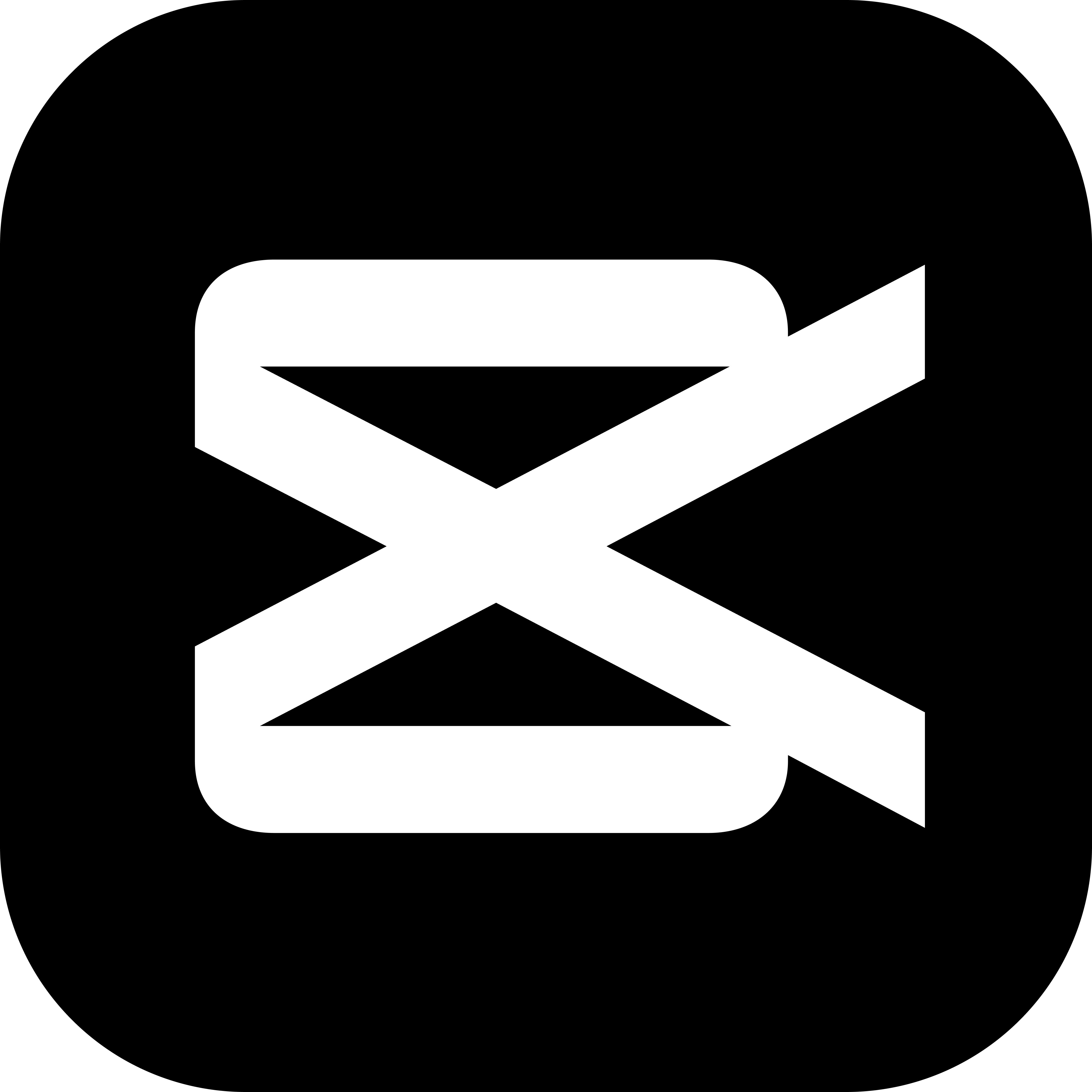剪映视频画面怎么调出火星质感?想必很多小伙伴都很好奇,下面小编给大家整理了相关步骤介绍,感兴趣的小伙伴不要错过哦!
剪映视频画面怎么调出火星质感?剪映视频画面制作火星质感方法
首先打开剪映专业版
点击媒体按钮,然后点击素材库按钮,在搜索栏中输入山坡两字,选择一段视频素材(最好选择背景色是浅色的砂石地貌素材),将其添加到视频轨道中,见下图。
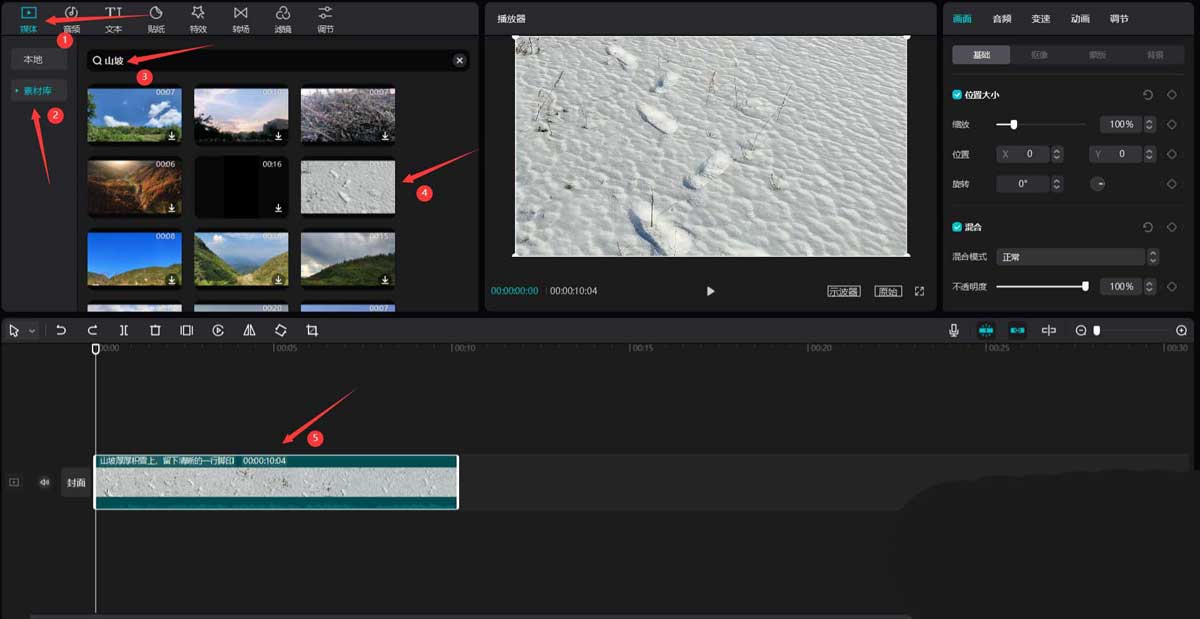
接着在搜索栏中输入橘色两字,选择一段颜色为橘色的视频素材,将其添加到视频轨道中,见下图。
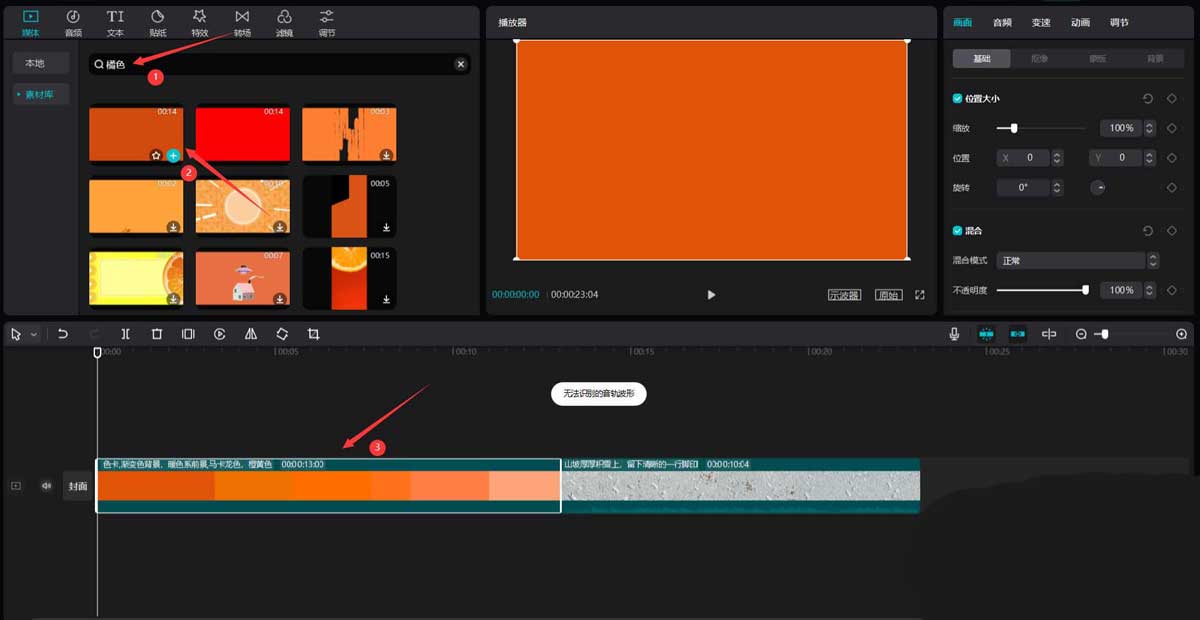
将橘色素材移动到山坡素材的上方,然后调整两段视频素材时长一致,见下图。
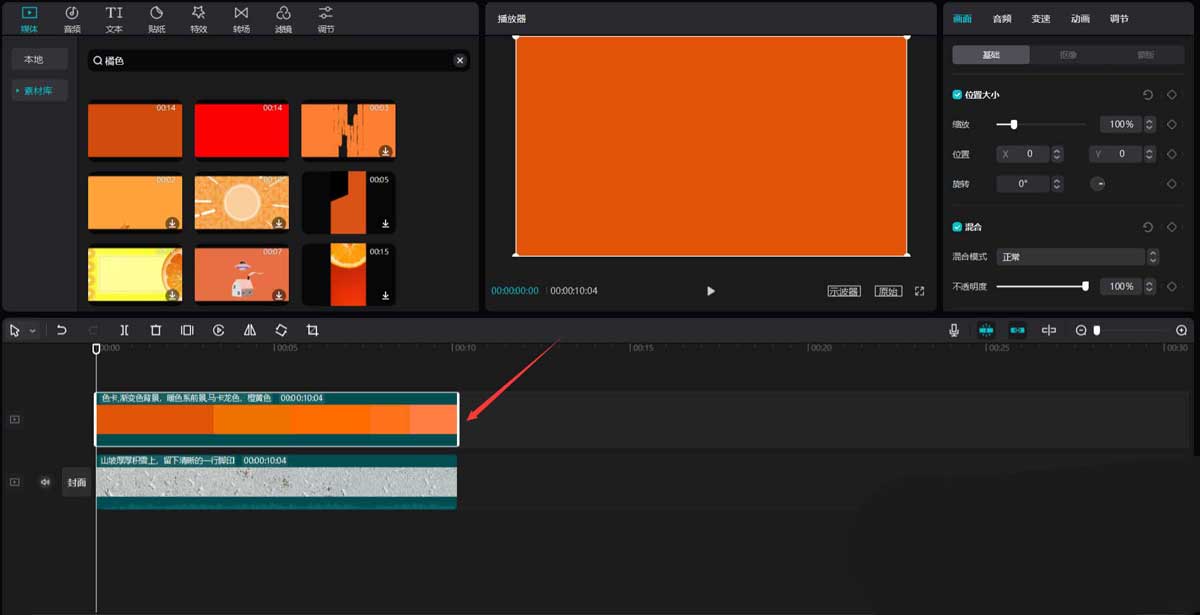
选中橘色素材,然后将混合模式更改为叠加模式,见下图。
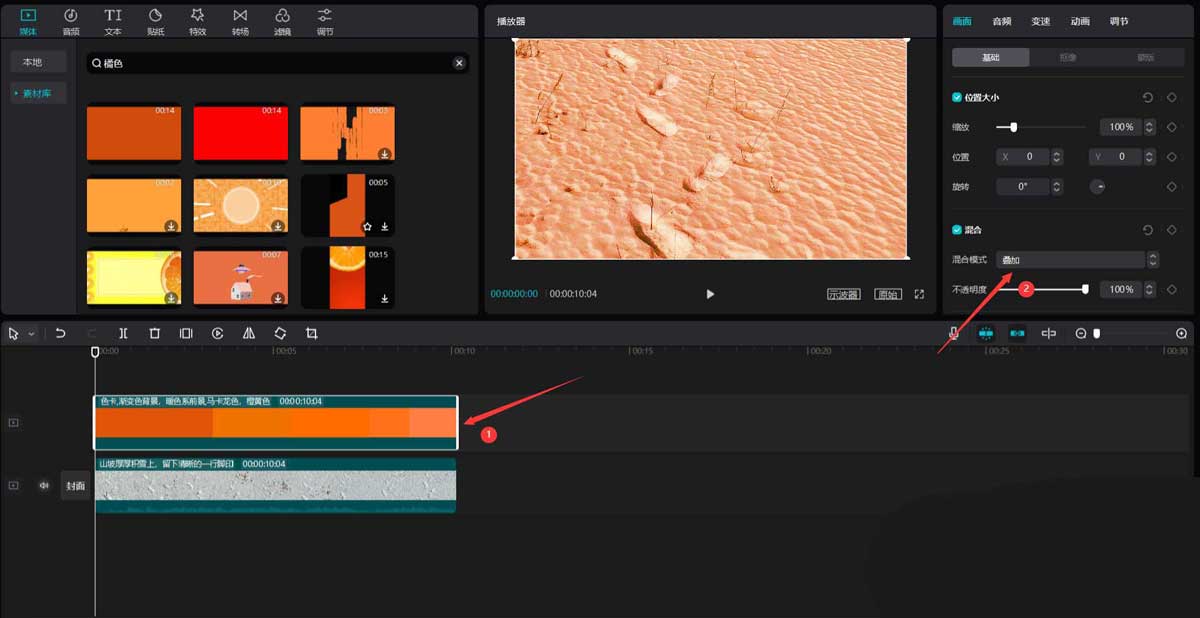
点击调节按钮,将色温数值更改为-26,色调数值更改为20,见下图。
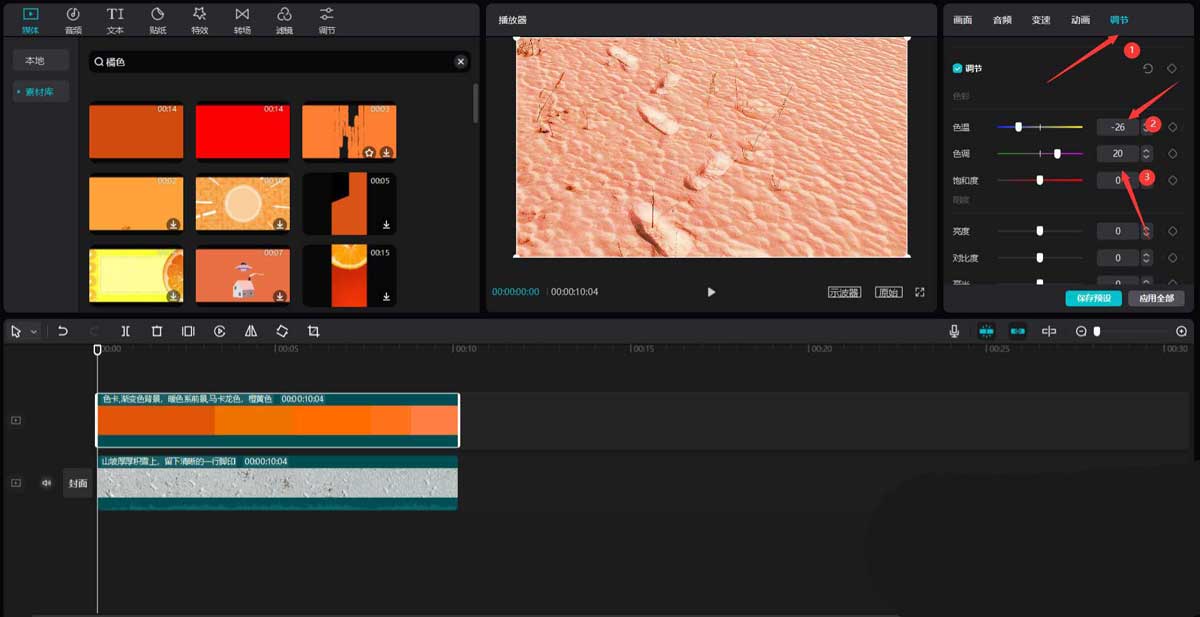
往下拉动滚动条,然后将各项数值更改为下图方框区域中所示的数值,见下图。

最后点击播放按钮就能看到效果了,见下图。
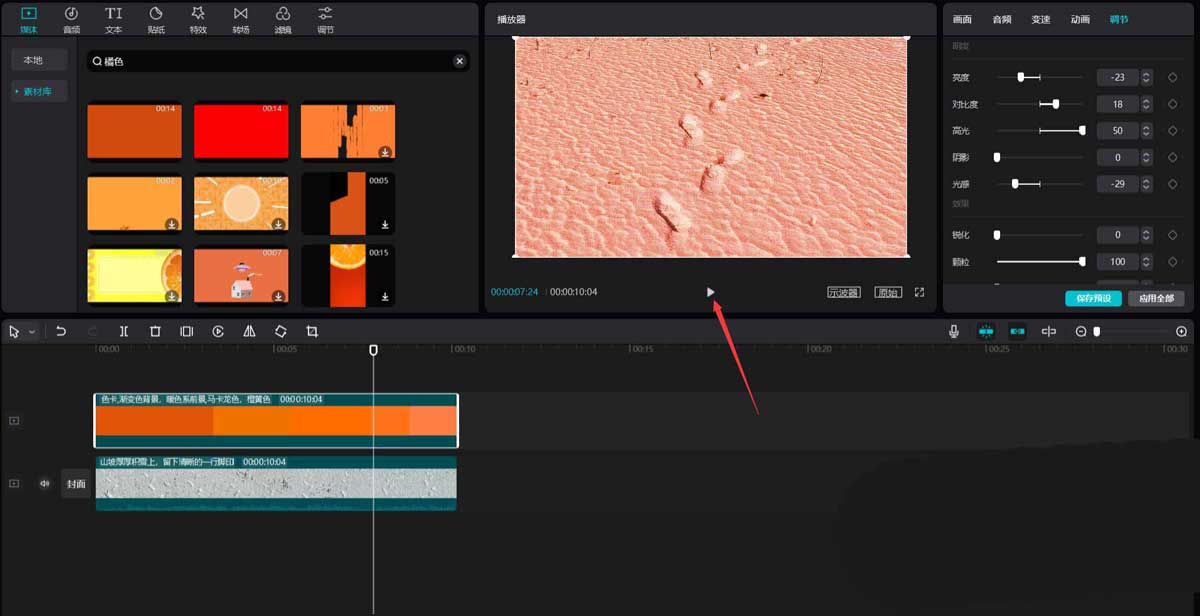
以上这篇文章就是剪映视频画面制作火星质感方法,有需要的小伙伴快来学习一下吧!